Pythonを学習していると、
と思ったことはないでしょうか。

そこで本日は、をご紹介します。
・
結論:LINE Notify
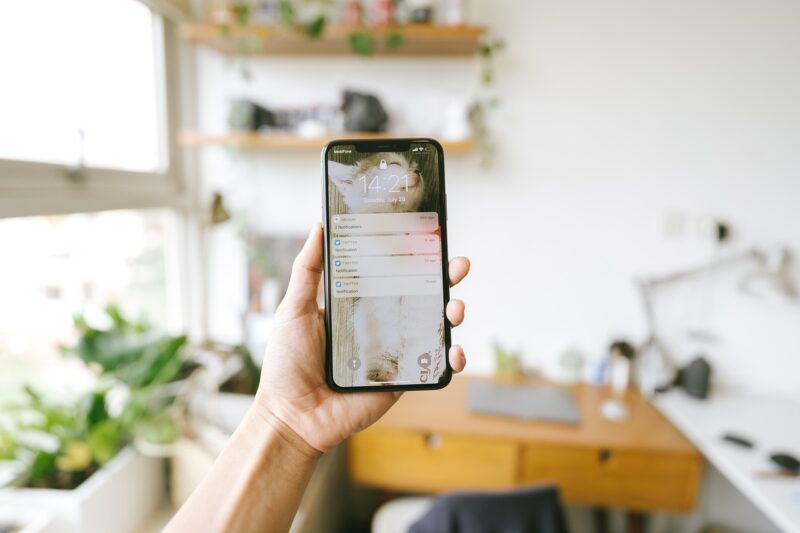
今回は、LINE Notifyというサービスを使い、LINEへ通知を送る方法をご紹介します。
LINE Notifyを用いることでPythonの実行結果をLINEで受け取ることができます。
これによって、多くの恩恵を受けられます。
- 時間を有効に活用することができる
- リアルタイムで情報を取得することができる
LINEの他にも、Slackへの通知やメール送信なども方法として考えられますが、より簡単に実装できるという点でLINE Notifyを重宝しています。
1. トークン発行

①まずはLINE Notifyにログインします(メールアドレスとパスワードを求められます)。
②ログインすると、「アクセストークンの発行(開発者向け)」という記載があるので、「トークンを発行する」をクリックしてください。
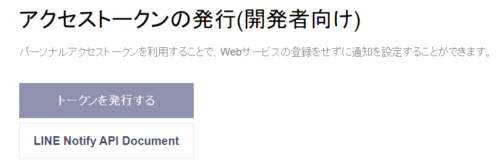
アクセストークンの発行(開発者向け)
③「トークンを発行する」画面に遷移しますので、「トークン名」と「トークルーム」を記入、選択してください。
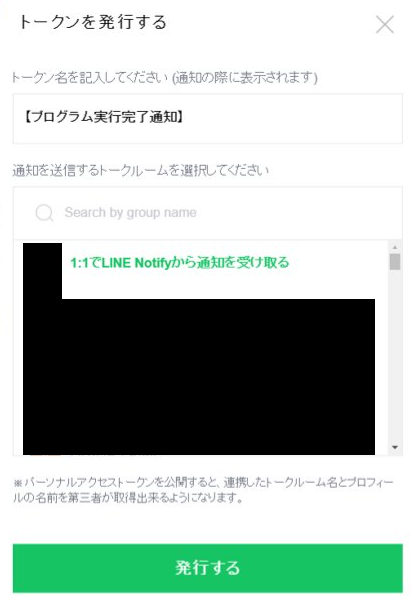
トークンを発行する
ここでは例として以下のように指定しました。
- トークン名:【プログラム実行完了通知】
- トークルーム:1:1でLINE Notifyから通知を受け取る(※個人利用の場合、こちらで問題ありません)
④トークンが発行されます。発行されたトークンが表示されるため、コピーしましょう(※2度と表示されないためお忘れなく!)。
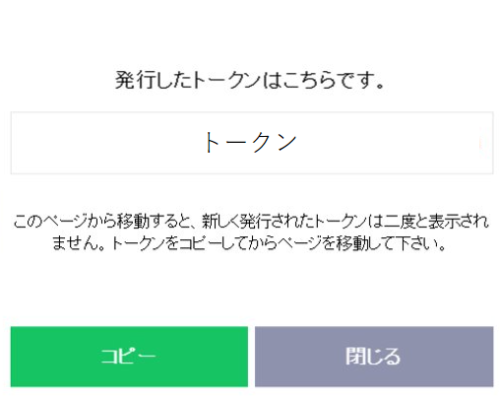
トークンの発行
これで準備は完了です。
ここまで5分もかかっていないのではないでしょうか。
2. LINEへの通知方法
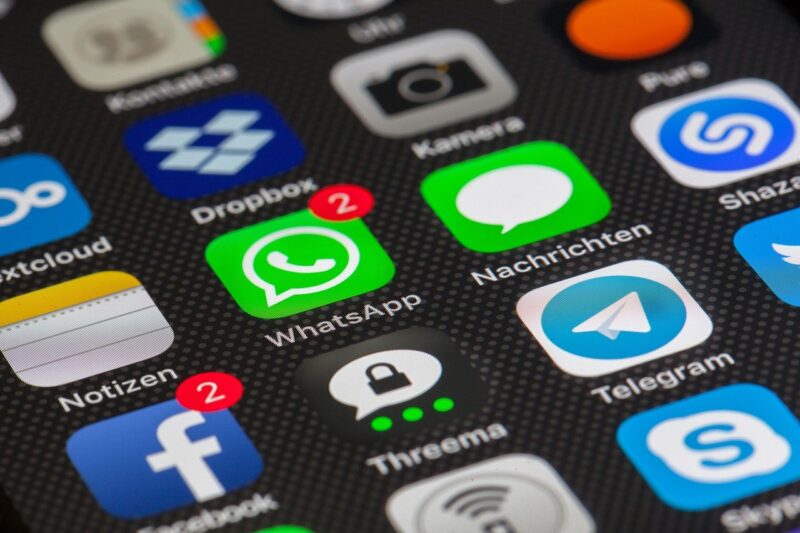
トークンが発行されたところで、ここからはLINEへ通知を送るためのプログラムを考えます。今回はこちらの記事を参考にさせていただきました。
#PythonからLINEへ通知を送る関数
def line_notify(message):
line_notify_token = '発行されたトークンを貼り付けてください'
line_notify_api = 'https://notify-api.line.me/api/notify'
payload = {'message': message} #引数として自由に入力することができます
headers = {'Authorization': 'Bearer ' + line_notify_token}
requests.post(line_notify_api, data=payload, headers=headers)line_notify関数を実行することで、PythonからLINEへ自由に通知を送ることができるようになります。
ここまでで7分程度。ラストスパートです。
3. サンプルコード

それでは、サンプルコードとして「足し算の結果を通知するプログラム」を実装してみましょう。
import requests
#LINEに通知する関数
def line_notify(message):
line_notify_token = '発行されたトークンを貼り付けてください'
line_notify_api = 'https://notify-api.line.me/api/notify'
payload = {'message': message} #引数として自由に入力することができます
headers = {'Authorization': 'Bearer ' + line_notify_token}
requests.post(line_notify_api, data=payload, headers=headers)
#実行したい処理
def hoge(a, b): #a+bの加算結果を返す
return a + b
if __name__ == '__main__':
try: #hoge関数を実行
ans = hoge(1, 1)
except Exception as e: #エラー時にはエラーメッセージを通知
line_notify(e) #line_notify関数の引数にエラーメッセージを入力
else: #エラーでない場合は、指定した文言に加えて、加算結果を通知
text = "\nプログラムの実行を完了しました\n"
text += "実行結果:"+str(ans)
print(text)
line_notify(text) #line_notify関数の引数に加算結果入力
#実行結果(コマンドプロンプト)
プログラムの実行を完了しました
実行結果:2LINEでの通知結果はこちらの通りです。

LINE通知画面

確かに実行結果が通知されていることが確認できますね。
これでLINEへの通知は完了!トークン発行を含めてたったの10分です。
今後の方針

Pythonの実行結果をLINEへ通知する用途はたくさんあります。
具体的には、「Pythonによる銘柄スクリーニング」と「Pythonの実行結果のLINE通知」、「Pythonプログラムの定期実行」を掛け合わせることで、Pythonによる銘柄スクリーニングを定期的に自動実行し、その結果をLINEで受け取ることができるようになります。
これは、自分で毎回スクリーニングして調べる必要がなくなり、買い場や売り場を逃すことも少なくなるということです。
かなり便利ですよね。

今後も必要な記事を追加していきますのでチェックをお忘れなく!
◆Windows10へのインストール方法を解説(スクリーンショットあり)
◆仮想環境の構築~venvの設定方法~
◆ Pythonでできること(概要や始め方、学習方法までざっくり紹介)
◆ TA-Libによるテクニカル指標算出方法(移動平均、ボリンジャーバンド、MACD、RSI)
◆ 【株式投資】Pythonでスクリーニングする方法
まとめ

今回は、
トークン発行からプログラム実行までたったの10分で完了することができました!
LINEへの通知は多くの用途があり、非常に便利です。
- 機械学習の実行結果を通知
- 自動化したプログラムの定期実行 などなど
アイデアの数だけ使い道があると思いますのでぜひ利用してみてください!
本ブログでは、株式やプログラミングに関する記事を投稿しています。
プログラミング(Python)を学びたい方におすすめの書籍やプログラミングスクール、おすすめの学習方法などをご紹介しておりますのでぜひご覧ください。
は、プログラミングスクールという方法がおすすめです。
私の一押しは『TechAcademy』です。
質問することですぐに分からないところをクリアにできますし、進捗をサポートしてくれるため確実に成長することができます。
無料相談を実施しているため、まずは話を聞いてあなたのスタイルに合っているかどうか確認してみるのが良いと思います。





コメント